Windows 11 vs. MacOS – Pięć Kluczowych Różnic

Windows 11 vs. MacOS – Odkryj kluczowe różnice między tymi systemami operacyjnymi, aby pomóc w wyborze urządzenia.

Zawsze istnieje powód, aby wysyłać e-maile do różnych osób. Oto jak możesz utworzyć listę dystrybucyjną w Outlooku.
Jako użytkownik programu Outlook może być konieczne wysyłanie ważnych oficjalnych lub osobistych wiadomości e-mail do wielu osób. W takich sytuacjach wysyłanie e-maili indywidualnie będzie wymagało więcej czasu i wysiłku.
Możesz skonfigurować listę dystrybucyjną w Outlooku i wyeliminować kłopoty z dodawaniem wielu adresów e-mail w polu Do.
Ale najpierw dowiedzmy się więcej o liście dystrybucyjnej i jej znaczeniu.
Lista dystrybucyjna to lista kontaktów lub adresów e-mail, których można użyć do dystrybucji lub wysyłania wiadomości e-mail do wszystkich z nich.
Jest to więc grupa adresów e-mail, których można użyć do wysłania wiadomości e-mail. Listy te są również wymieniane w różnych wersjach programu Outlook jako Lista kontaktów i Grupa kontaktów.
Jeśli masz listę dystrybucyjną, pojawi się ona na liście kontaktów i książce adresowej.
Wysyłanie wiadomości e-mail do różnych osób może być trudne, zwłaszcza jeśli należysz do organizacji zatrudniającej setki lub tysiące pracowników.
Lista dystrybucyjna automatyzuje to przyziemne i powtarzalne zadanie dodawania adresów e-mail pojedynczo, gdy chcesz wysłać wiadomość e-mail do grupy osób.
Listę można utworzyć raz i używać jej przez lata, chyba że niektórzy pracownicy dołączą lub opuszczą organizację lub zespół.
W takim przypadku możesz także bezproblemowo edytować listę dystrybucyjną, aby była aktualna. Co więcej, lista dystrybucyjna pomaga uniknąć przypadkowego dodania kogoś jako odbiorcy wiadomości e-mail.
Przekonasz się, że terminy takie jak lista dystrybucyjna i grupa kontaktów są używane zamiennie w ekosystemie Microsoft lub Outlook.
Chociaż oznaczają one to samo, lista dystrybucyjna jest używana w starszych wersjach aplikacji Outlook.
Niektóre osoby mogą również używać terminów takich jak grupa dystrybucyjna i lista kontaktów w odniesieniu do listy dystrybucyjnej.
W przypadku subskrypcji Office 365 listy dystrybucyjne są przeznaczone dla całej organizacji.
Poza tym, że są zarządzane centralnie, listy te otrzymują wiadomości e-mail z adresu e-mail organizacji zamiast z osobistego adresu e-mail.
I odwrotnie, grupy kontaktów można tworzyć na osobistym koncie e-mail programu Outlook.
Podczas uzyskiwania dostępu do Outlooka z aplikacji internetowej możesz wykonać następujące kroki, aby dodać listę kontaktów lub listę dystrybucyjną:
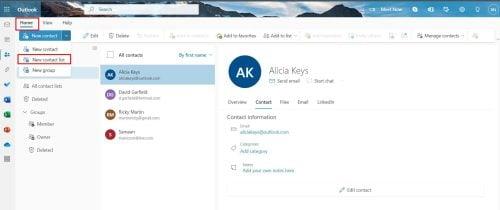
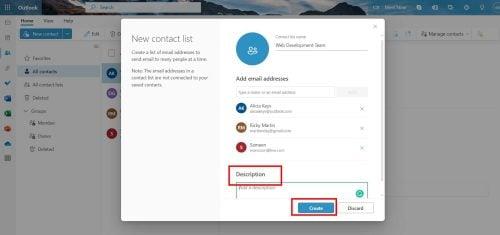
Nawet jeśli masz aplikację Outlook w systemie Windows, możesz łatwo utworzyć listę dystrybucyjną znaną jako grupa kontaktów. Oto szybkie kroki, aby utworzyć tam listę dystrybucyjną programu Outlook:
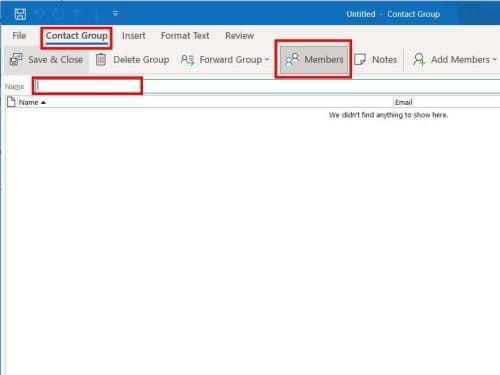
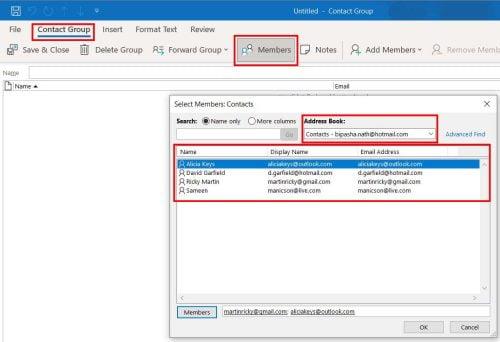
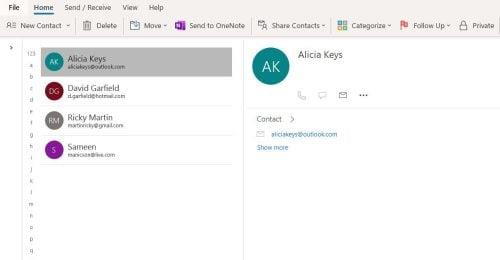
Funkcja listy dystrybucyjnej programu Outlook jest również dostępna dla użytkowników komputerów Mac. Możesz więc utworzyć listę dystrybucyjną w programie Outlook Mac, wykonując następujące czynności:
Teraz, gdy wiesz, jak utworzyć listę dystrybucyjną w programie Outlook, możesz bezproblemowo wysyłać wiadomości e-mail do wielu osób.
Niezależnie od tego, czy korzystasz z systemu Windows, czy Mac, wykonanie naszych kroków pomoże Ci utworzyć listę dystrybucyjną programu Outlook.
Możesz komentować, aby podzielić się swoimi doświadczeniami z konfigurowaniem listy dystrybucyjnej w Outlooku. Po utworzeniu listy możesz chcieć udostępnić listę kontaktów innemu użytkownikowi Outlooka.
Windows 11 vs. MacOS – Odkryj kluczowe różnice między tymi systemami operacyjnymi, aby pomóc w wyborze urządzenia.
Dowiedz się, jak zainstalować macOS na komputerze z Windows za pomocą szczegółowego przewodnika, który pokazuje dokładnie, jak uzyskać system operacyjny Apple na urządzeniu Microsoft.
Dowiedz się, jak przeglądać kod źródłowy na stronie internetowej w Apple Safari, korzystając z narzędzia Inspektor Sieci w Safari.
Jak odinstalować OneDrive na Macu? Oto przewodnik krok po kroku, który ułatwi Ci ten proces. Dowiedz się, jak szybko i skutecznie usunąć OneDrive z komputera Mac.
Chcesz pozbyć się wyskakujących okienek na Macu? Przeczytaj artykuł i dowiedz się, jak blokować i zezwalać na wyskakujące okienka na Macu. Ten krótki przewodnik pomoże odblokować wyskakujące okienka
Czy właśnie napotkałeś błąd „Nie można się skontaktować z serwerem odzyskiwania” w systemie macOS? Oto 4 skuteczne metody rozwiązania, które pomogą Ci szybciej przywrócić system.
Jeśli planujesz uaktualnienie do systemu macOS Sonoma, oto czym różni się on od systemu macOS Ventura pod względem funkcji.
Na komputerze Mac zmienne środowiskowe przechowują informacje, takie jak bieżący użytkownik, domyślne ścieżki do poleceń i nazwa komputera-hosta. Jeśli ty
Jeśli w programie Outlook brakuje przycisku Początek, wyłącz i włącz Pocztę domową na Wstążce. To szybkie obejście pomogło wielu użytkownikom.
Chcesz wysłać wiadomość e-mail do wielu odbiorców? Nie wiesz, jak utworzyć listę dystrybucyjną w Outlooku? Oto jak to zrobić bez wysiłku!







